マッパー祭りの機会にマッパーデビューしちゃおう!(第3回)
はじめに
こちらの記事ではマッパー祭りで使用させていただく楽曲『選択』の譜面を作り始めるまでの準備を簡略して、未マッパーさんが一人でも譜面を作ってみようかなと思っていただけるようにと考えています。
マッパー祭りに関してはこちら
1~10までの工程を4~10くらいで済むようになればと思います。こちらの記事では詳しい説明も省かせていただきます。とにかく作ってみたい!という方向けに何も考えなくてもこの記事の通りにすれば譜面を作り始めることができる。みたいな記事を作れればと思います。
ちゃんと1~10まで教えてくれる譜面の作り方はこちら。
こちらの記事は分かりやすく、私も大変お世話になりました。
こちらも併用して記事を読んでいただけるとより詳しくわかるかと思います。
では始めていきます!
ダウンロードしよう!
譜面製作用ソフト MMA2 Releases · rynan4818/MediocreMapAssistant2 · GitHub
音楽編集ソフト Audacity 「Audacity」無料の音声編集ソフト - 窓の杜 (impress.co.jp)
(他の音楽編集ソフトをお持ちの方はそちらを使っていただいても構いません)
準備 その①
まずはMMA2を起動しましょう。
初めて起動するときにはビートセイバーカスタムレベルのフォルダを指定するようになってると思いますので、ご自身のフォルダを指定しましょう。


正しく指定できていれば設定の欄のCustom SongsとWIP Songsが画像のようになってると思います。
詳しくはリュナンさんのbeatsaberの譜面製作の目次:MMA2による譜面製作準備をご覧ください。

次にこちらの新規譜面作成の譜面フォルダ名に曲名を入れます。
【choice】今回はこちらの名前を入れましょう。
名前を入れたら『作成』のボタンをクリックします。
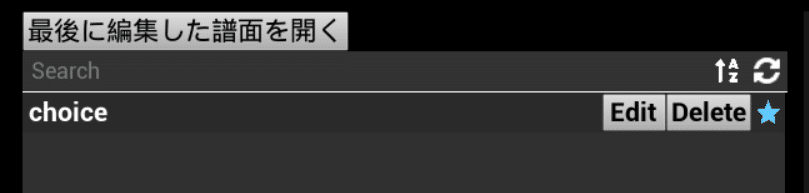
これで譜面作成用のフォルダが製作され、このフォルダの中に作った譜面が入っていくようになります。
次に『Edit』もしくは『編集』ボタンをクリックしましょう。
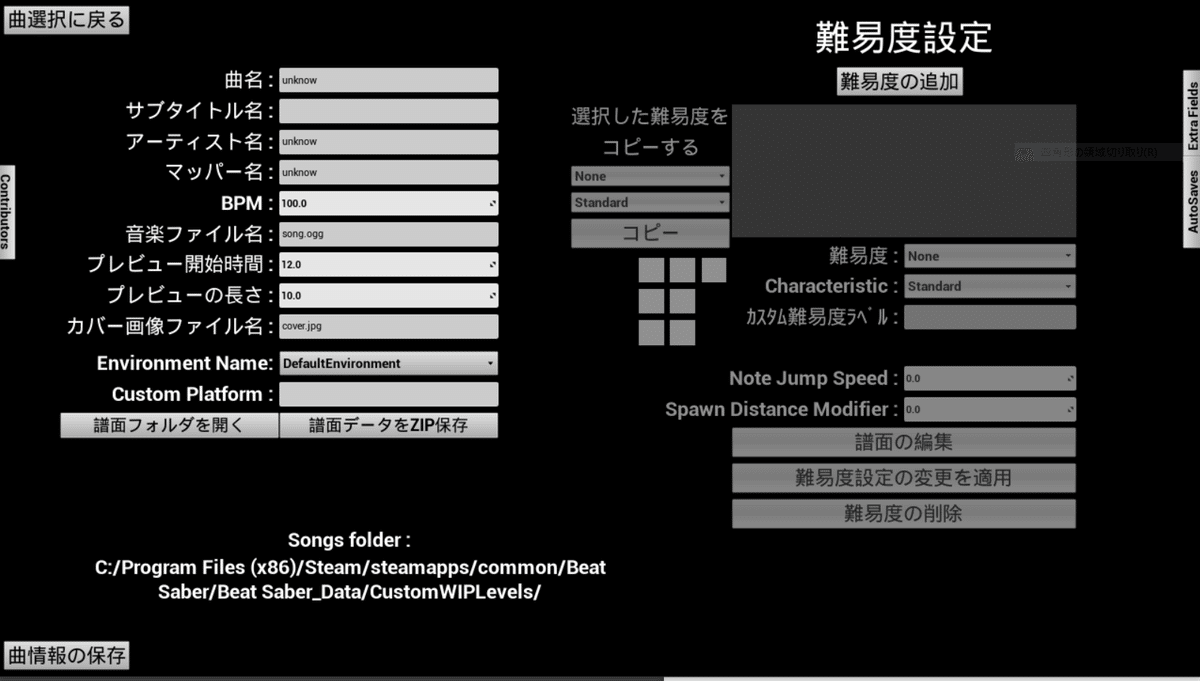

こちらの譜面フォルダを開くを押すとフォルダが出てくると思います。出てきたフォルダとMMA2を一端最小化で小さくしておきましょう。
準備 その➁
MMA2の準備が途中ですが、音楽編集のほうに行きたいと思います。
こちらのサイトから利用規約を読み、『素材ダウンロード』を押してください。
ダウンロードした楽曲は先ほど最小化したフォルダのほうに入れましょう。
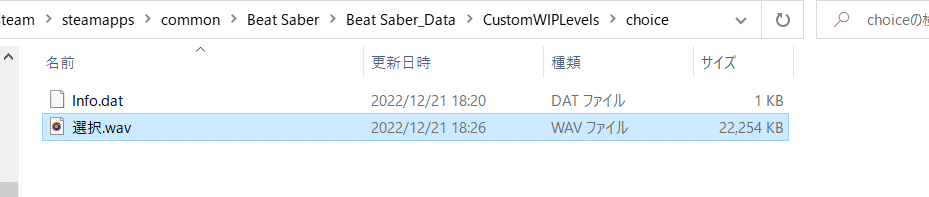
こんな感じですね。ファイル名が日本語になってますので右クリック『名前の変更』から曲名を【choice】に変えましょう。

次にAudacity等音楽編集ソフトを起動してください。

Audacityの場合は青いところに先ほどの音楽ファイルをドラッグアンドドロップしてください。
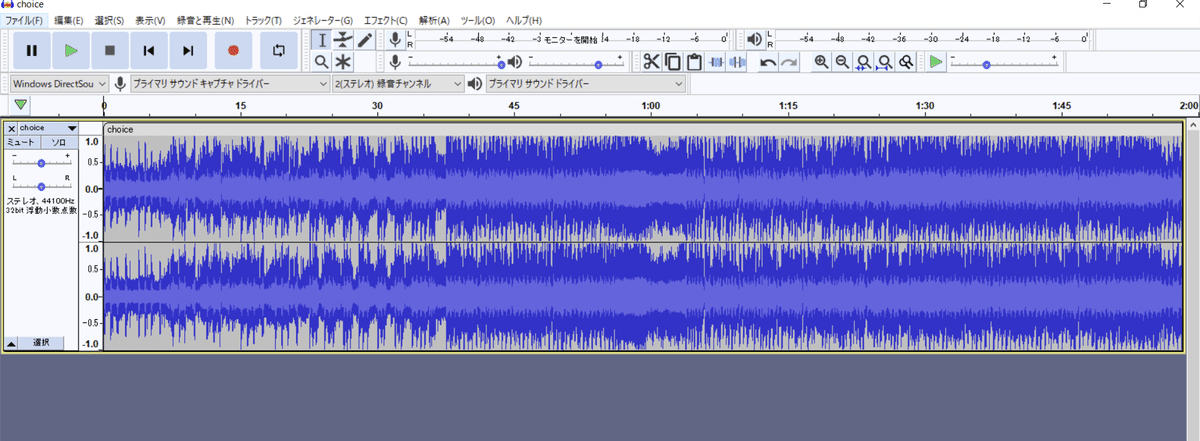
できたらフォルダはまた最小化しておきましょう。
この状態のまま上のほうにある『ジェネレーター』の中の『無音』を押します。
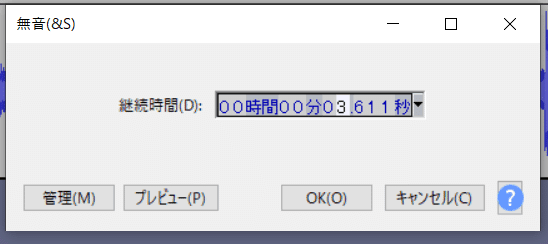
画像の数値【3.611秒】を入れたら『OK』もしくは『ジェネレーター』を押します。
次に音量調整をします。
音量調整に関してはリュナンさんのbeatsaberの譜面作成方法目次:曲データの音量確認、目次:音量を大きくする方法、目次:コンプレッサーで曲の強弱の差を圧縮する、目次:リミッターで曲の音量を上げる
こちらそのまま全部やった方がいいと思います。
これ全部やるのめんどくさい!って思う方は、目次:リミッターで曲の音量を上げる、だけでもしておいた方がいいと思います。
CTRL+Aで全選択した後、エフェクトの▼を押して下の方に『リミッター』がありますので押します。(Audacityのバージョンによっては表示が少しちがうかもしれません)

画像のように種類、数値を入れます。
画像の通りにできたら『OK』もしくは『適用』を押します。
音量調整ができたら、『ファイル』『書き出し』『OGGとして書き出し』を押してください。
ファイルの保存場所は最小化して置いてあるフォルダのほうに入れて下さい。
書き出しできましたら、Audacityは閉じて大丈夫です。
準備 その③
こちらに白地に文字を入れただけの画像を用意しました。
上のurlをクリック『ダウンロード開始』で最小化しているフォルダに保存してください。
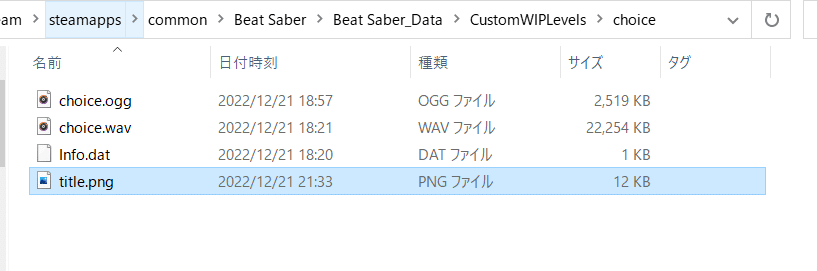
こんな感じですね。
ではMMA2のほうに戻ります。

画像左側、曲名~カバー画像ファイル名までを入れていきます。

こちらは日本語での入力もできますが、
曲名に関しては海外プレイヤーもいらっしゃるので、英語名かアルファベットで入れておくといいでしょう。画像では【choice】と入れました。
マッパー名は譜面を作った人の名前なので、ご自身のお名前を入れてください。
音楽ファイル名、カバー画像ファイル名は.ogg等の拡張子まで入れてください。
ファイルを右クリック『名前の変更』から拡張子ごと全部指定して名前をそのままコピー、入力欄にペーストすると間違えなくていいと思います。
画像のように入力出来たら左下の『曲情報の保存』をクリックします。
保存し忘れに注意してください!
次に右側を見ていきます。
難易度設定の下、『難易度の追加』をクリックしてください。
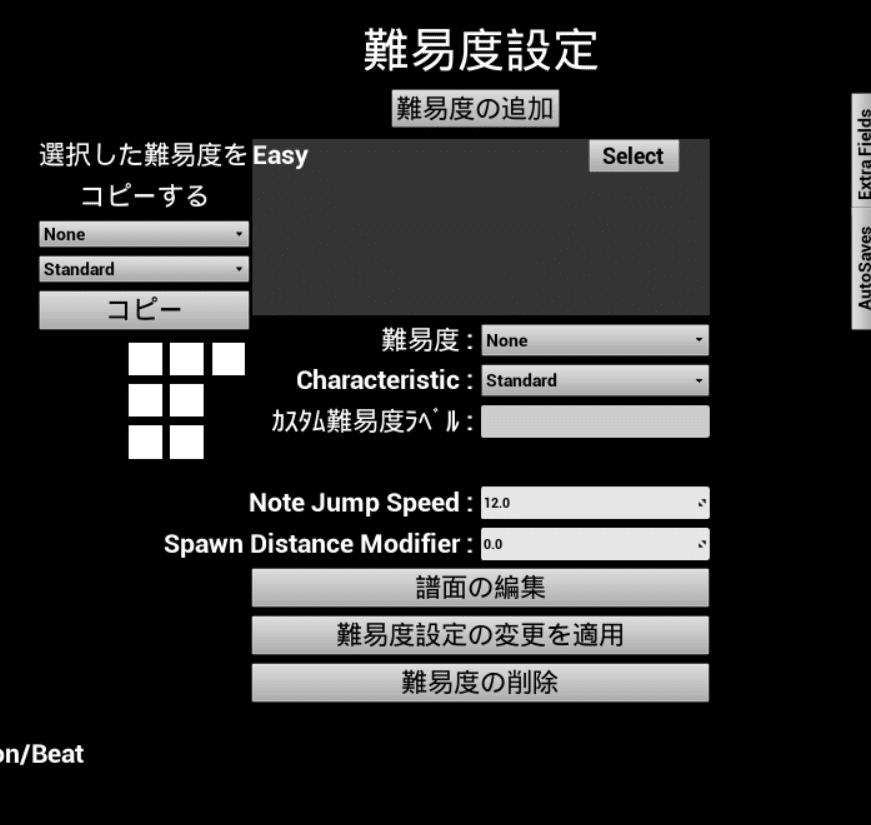
自動的にEasyが作られました。
もし自分が作りたい難易度がある場合はその下、難易度Noneのタブを開き選択してください。
『難易度設定の変更を適用』をクリックすればEasyから選択した難易度に変わると思います。
次に『譜面の編集』を押しましょう。
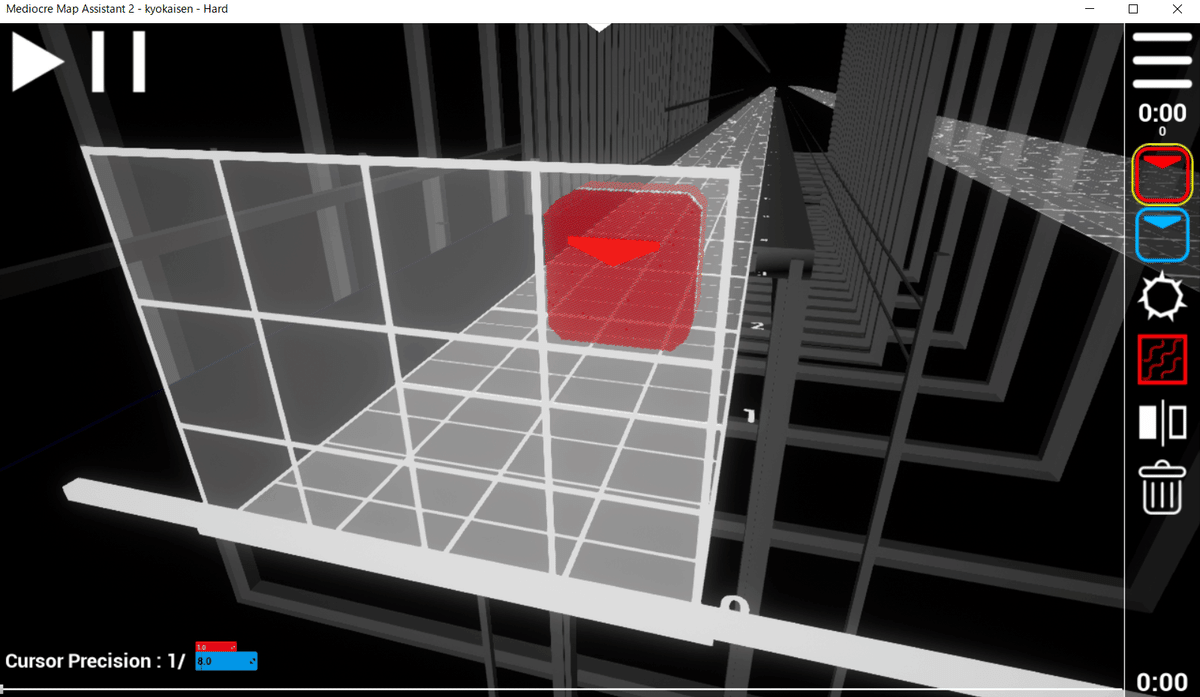
こちらが譜面の編集画面になります。
スペースキーで曲が流れます。もう一度スペースキーで一時停止です。
マウスのホイールでマス目が動き、配置したいところにマス目を合わせます。
右の一覧から置きたいものをクリックで選択、マス目のところをクリックで配置できます!
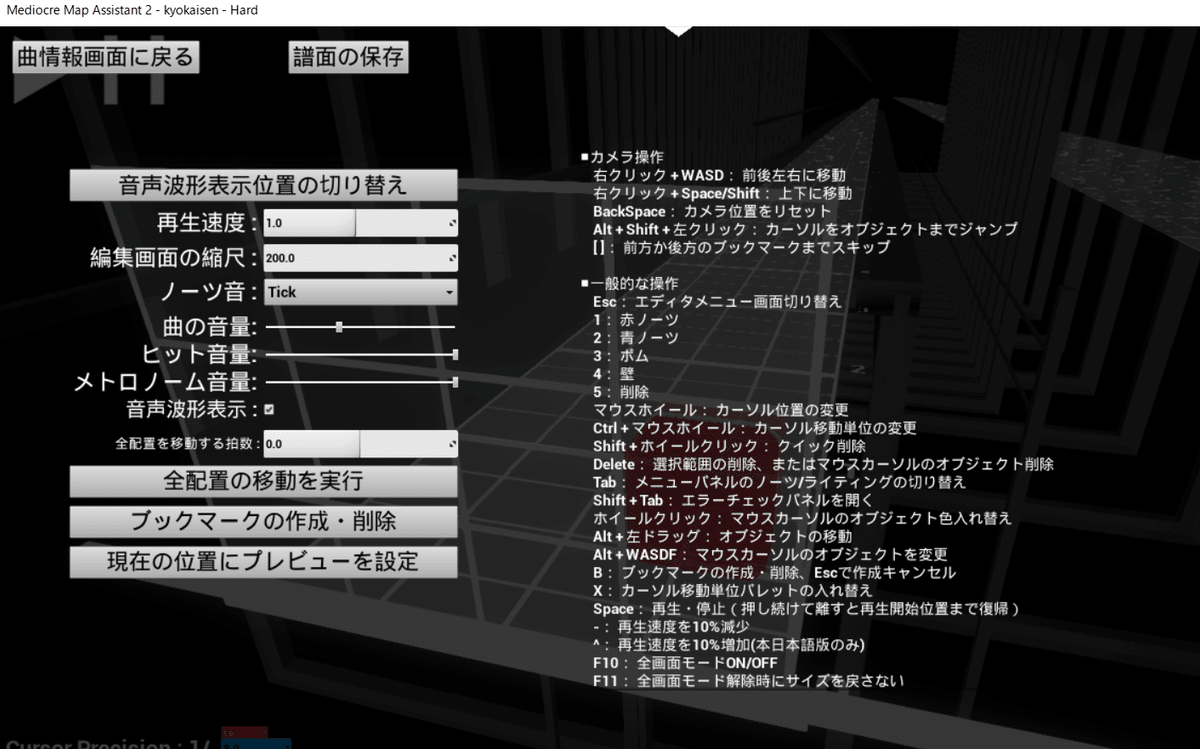
ESCキーを押すと上の画面になり、『譜面の保存』で配置等が保存されます。
保存忘れに注意してください!
詳しい操作方法に関してはリュナンさんのbeatsaberの譜面作成方法の目次:MMA2の操作方法をご覧ください。
いよいよ作成!
ここまでお疲れ様でした!!
必要な手順をなるべく省いて書きましたが、それでもこの量になってしましました…。
でもここまでできれば、あとは気持ちの赴くままにノーツ、ボム、ウォール等を置いていけばいいです!
歌詞に合わせてノーツを置くもよし!拍に合わせて置くもよし!
どう配置していいかわからない場合はリュナンさんのbeatsaberの譜面作成方法の目次:譜面作成の参考を見てみましょう。
この配置どうかな?と思っても、まあいっか、とりあえずこれで!と配置してテストプレイしてみるといいと思います。
テストプレイしよう!
譜面が作成できた!
さて、サイトにアップロードするか!の前に、必ずテストプレイをしてみましょう!
製作画面ではノーツが切れるような配置になっていても、実際プレイしてみると難しかった!ということがあります!

ビートセイバーを立ち上げて『ソロ』のメニュー画面中央上の方にプレイリストが並んでいるところがあると思います。
上の画像の赤と青のアイコンを押していただくと、自分の作った譜面が出てくると思います。
ここでテストプレイできます!
アップロードしよう!
こちらが譜面投稿サイトになります。
ここに譜面をアップロードすることで、誰でもプレイできる状態になります。
マッパー祭りに参加の方は1月23日月曜日0:00~23:59の間にアップロード、もしくは事前に予約投稿してください。
その日以外にアップロードした場合プレイリストに入らないかもしれません。ご了承くださいm(__)m
サイトの右上にある『Login』を押しましょう。
ディスコードでログインか、『Sign up new account』でアカウントを作ることができます。
どちらでもお好きな方を選んでください。

ログインできたら右上のLoginが作ったアカウント名になっていると思います。
そのすぐ左の十字のマークをクリックすると『Upload Map』があるのでそこをクリックします。

titleには曲名を入れましょう。
今回からtitleは統一することとなりましたので、こちらには[3rd Mapping Festival] Choice - Hitori Otoと入れてください。
Descriptionはその曲の説明欄だと思ってください。
マッパー祭りで使用させていただくにあたり【音楽:独り音 https://az-ho.org/vocal22】の表記が必須になっていますので、必ずDescription入れてください!
その下、『I made this map myself with no AI assistance』を押します。
MMA2の画面に戻ります。
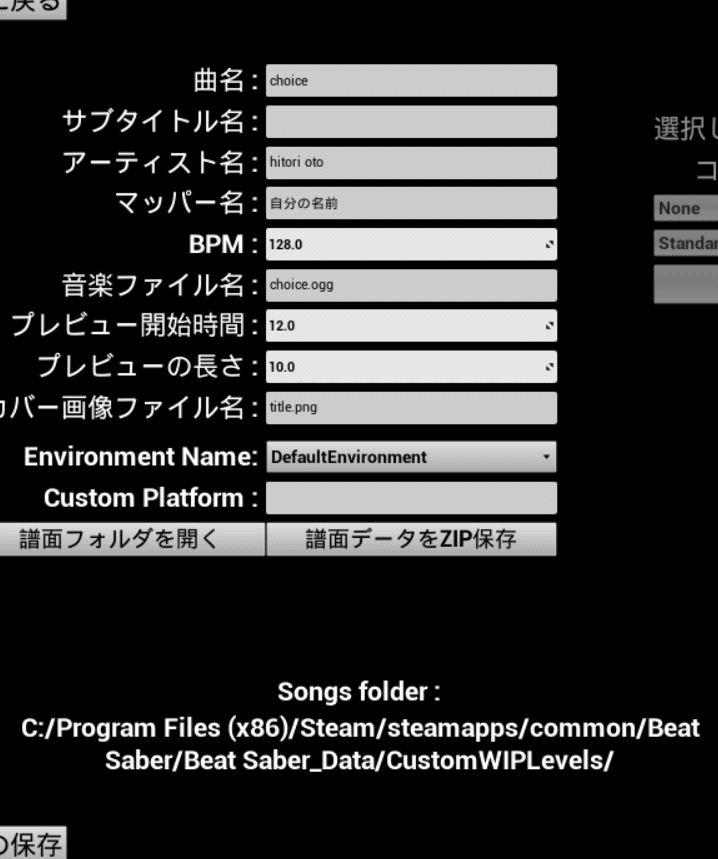
下の方の『譜面データをZIP保存』をクリックします。
譜面フォルダの中にZIPファイルが自動で作られます。
BEATSAVERのサイトの方に戻ります。
『Drag and drop some files here , or click to select files』のところに先ほどのZIPファイルをドラッグアンドドロップします。
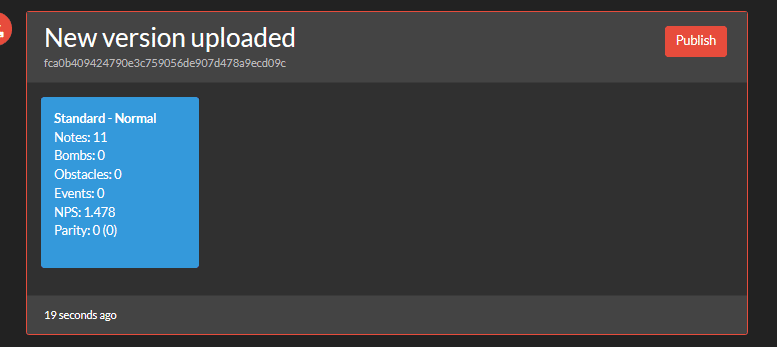
次の画面に行くと先ほど入れたtitleとDescriptionがあり、さらに下に画像のようにNew version uploadedがあると思います。
赤い『publish』のボタンを押します。
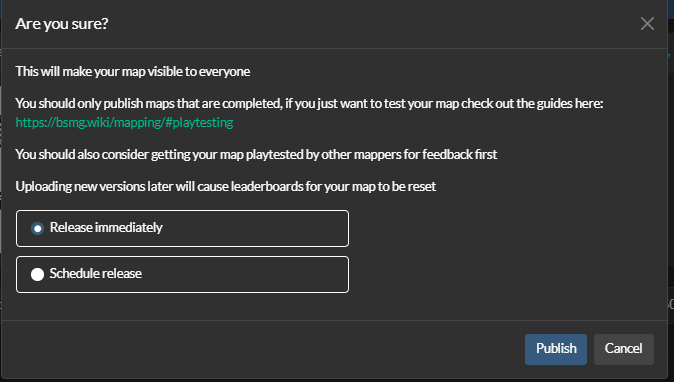
アップロードしてほんとうにいいですか?といった確認画面がでてきます。
ここで『schedule release』を押すと予約投稿ができます。
マッパー祭りにご参加予定の方はこちらで1月23日で予約投稿しても大丈夫です。
当日に投稿する方は、そのまま青い『publish』のボタンを押しましょう。
これにてアップロード完了です!
これであなたも一人のマッパーさんです!
さいごに
マッパー祭りでは譜面投稿サイトにアップロードすることで参加ということになります。
一応譜面作れたけど、こんな譜面でいいのかな?なんて不安があるかもしれません。
とりあえずアップロードしましょう!
譜面を作る人は完成させた時点で偉いんです!すごいんです!
自信がないのは当たり前、だって初めて作ったんだから。
私はいくつ譜面を作っても、いつもいい譜面が作れた!なんて自信はありません…。
マッパー祭りでいろんな方にプレイしてもらって、そしてぜひ他の方の譜面をプレイしてみましょう!
きっとあなたが作った譜面と違うと思います。
こんな配置の仕方があるんだ!こういう譜面、面白い!
といったような発見があると思います。
次の譜面を作るときの参考にしましょう!
それでもやっぱりアップロードするのは気が引ける…。という方はしなくても構いません。
譜面作り始めたけど、完成までは作れなかったという方。
なんとなく、譜面を作るってこういうことなんだというのが分かったと思います。
完成させなくてもいいです。
完成させることよりも、次に作る譜面のための操作練習としてでも譜面製作に挑戦するというのが一番大切だと思うからです。
ここまで長々と文章を書いてしまいましたが、お付き合いいただいてありがとうございました!
ぜひ、この機会に譜面製作に挑戦する人が増え、さらにマッパーさんが増えることを願っています。(*^-^*)
